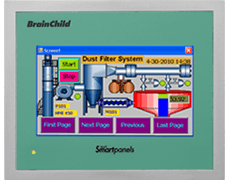产品Q&A
|
16G内存存储时间(标准6通道)SD(USB) |
1S:15808(7904) 天 |
|
10S:158032(79016) 天 |
|
|
120S:1896304(948152) 天 |
|
|
32G内存存储时间(标准6通道)SD(USB) |
1S: 31616(15808) 天 |
|
10S:316064(158032) 天 |
|
|
120S:3792608(1896304)天 |
PR记录器资料下载说明
1丶从目录选单点选”更多”=>”组态”进入组态设定画面

2丶点选”装置”并按确定键进入,在储存媒体的选项设定从”SD卡”或”USB记忆卡”下载资料,确定後按返回键回到主画面。
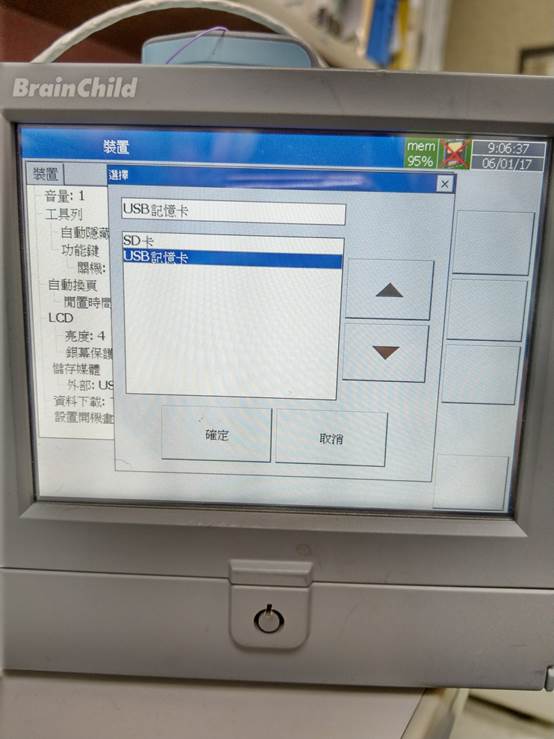
3丶从目录选单点选”更多”=>”下载”
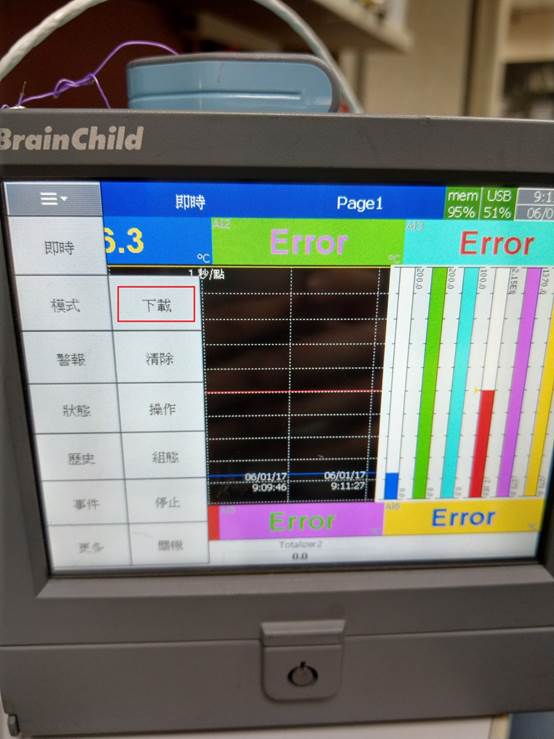
4丶选择”全部”,并等待资料下载至储存媒体即可
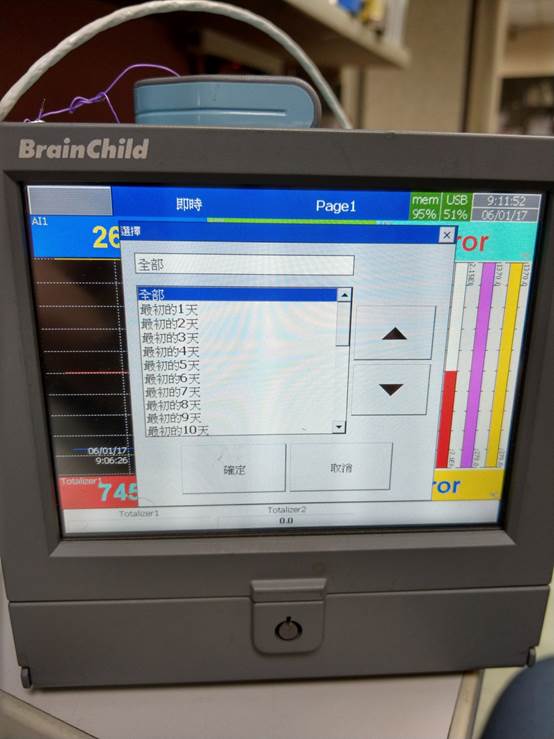
1. 至「组态」=>「通讯」中设定序列埠部份的通讯参数,若透过Modbus TCP/IP连线,此部份可略过 通信协定:Modbus Master
位址:1
传输速率:需与连线装置设定相同
资料格式:需与连线装置设定相同
2. 至「组态」=>「设定连线」中
名称:可设定欲连线之装置名称
类别:序列埠(若透过Modbus TCP/IP,则设成Ethernet)
Slave ID:设定欲连线装置的ID address
若有多个装置欲连线,可用下方按钮切换分页并分别设定其Slave ID
3. 至「组态」=>「设定命令」中 到通道
作用:开
开始:设定起始外部通道
结束:设定结束外部通道 从装置
类别:设定要连线的装置中暂存器的类型(请参考该装置通讯手册)
起始位址:设定要读取的值在装置中的Modbus位址(请参考该装置通讯手册)
资料类型:设定设定要读取的值之资料类型(请参考该装置通讯手册)
连线:设定欲连线之装置(请选择上一部骤设定好之装置名称)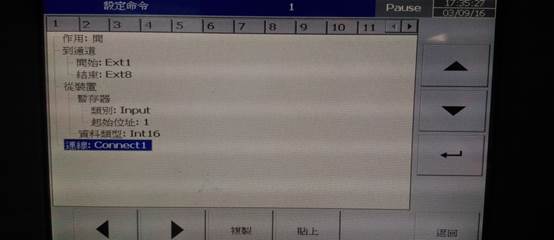
如图所示即为将装置Connect1中,暂存器类别为Input,起始位址为1的连续8个数值读取至外部通道Ext1到Ext8中显示
4. 至「组态」=>「外部」中
利用下方左右箭头切换外部通道,需将要显示的外部通道的类别设为「开」,并在下方设定好要读取的值之范围低点/高点,和要转换的Scale低点/高点。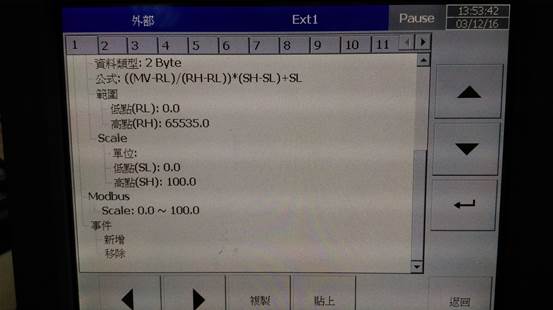
如图所示即为将读取的值由范围0.0~65535.0转换至0.0~100.0 依序将要显示的外部通道设定完成
5. 至「组态」=>「画面」中
将「通道」设定成显示外部通道,并设定显示的范围高低点即可,如下图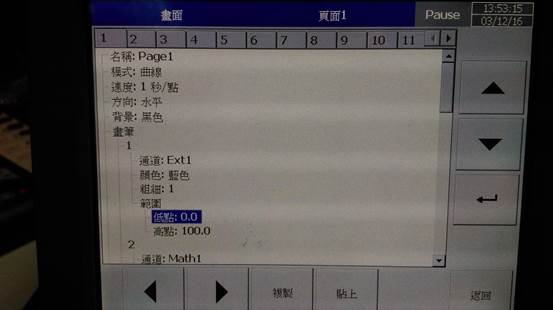
6. 设定完成後按返回键回主画面即可。
类比输出卡(AO206)设定说明
1.电路板上的指拨开关预设为电压输出,如下图,若要变更为电流输出,请将1至5号开关设为On,6至8号设为Off,AI1至AI6分别表示第一组到第六组的输出设定:
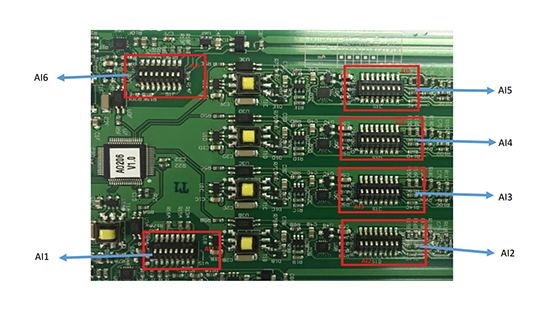
2.进入记录器”组态设定”=>”AO”
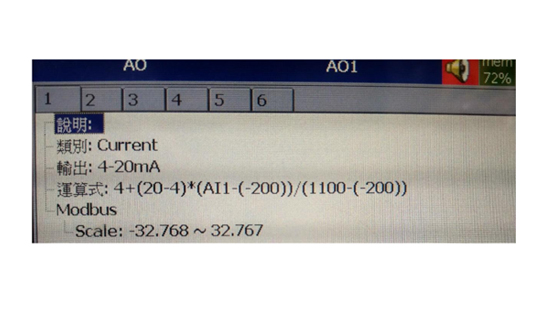
设定类别:Current(电流)丶Voltage(电压)
设定输出:0-20mA丶4-20mA丶0-5V丶1-5V丶0-10V
设定运算式:如上图设定,表示再传送AI1,4-20mA输出
实际输出值 = 输出低值 + ( 输出高值 - 输出低值 )*( AI1 - AI1低值 )/( AI1高值 - AI1低值 )
PR转存PDF档方式
1.至”目录” => “更多” => ”组态” => “自动输出” => “设定印表机”
将印表机改成 “ Adobe PDF file “, 然後按确定
2.下方”历史资料”,设定欲输出之资料期间
3.至”目录” => “更多” => ”操作”,选择 “输出历史资料”
注:请先将SD或USB插上记录器
1.更新前请先把资料手动下载至SD卡内,以免被清除
2.左上角目录,选择「下载」->「全部」
3.将韧体档解压後放至SD卡内,接到记录器上
4.然後到记录器的「组态」=>「系统资讯」=>「维护」,选择「更新系统」即
注意:请先至”组态设定”里,点选左边按键”存档”将组态档保存至SD或USB内,待更新完後再点选”载入”将组态档载入记录器内。
步骤一:
先确定SD卡的格式为FAT32,再将要更新的韧体(RECORDER_PV210.BIN)放到SD卡的根目录,并接入PR机上 
步骤二:按压下方RESET键并送电开机直到Upgrate字样出现,在Upgrate的字样上触碰1~2秒,直到系统开始更新

此时系统正在更新,请等待

此时系统更新完成

此画面请校准PR机器,待校准完成机器即会开机,便完成更新
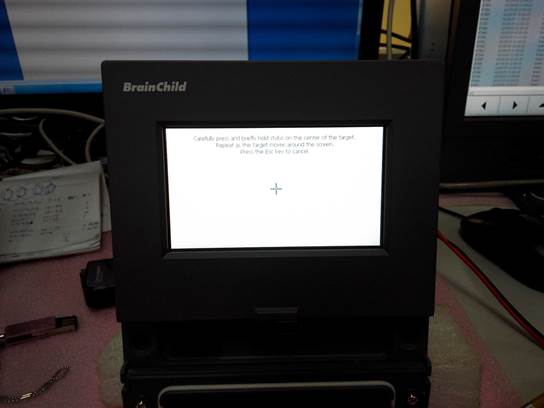
请先将资料下载至CF卡丶SD卡或USB内,然後插上电脑
接着开启程式後,请点选左上角”档案->新增”,
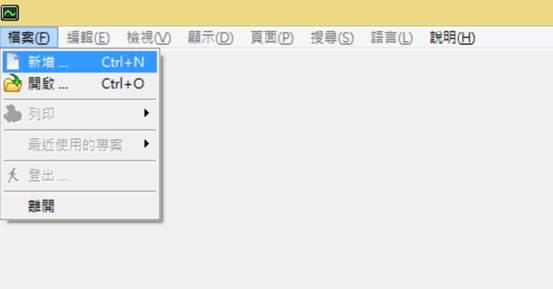
接着请选择记录器型号,按确定
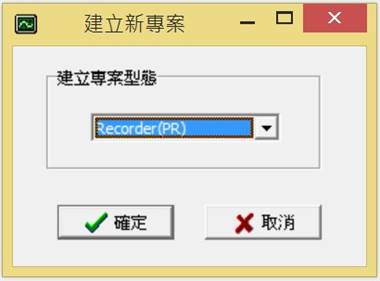
在跳出来的视窗中,输入专案档名,并选择档案位置(若为CF卡丶SD卡或USB随身碟,请选择储存媒体并选择该磁碟根目录),然後按确定
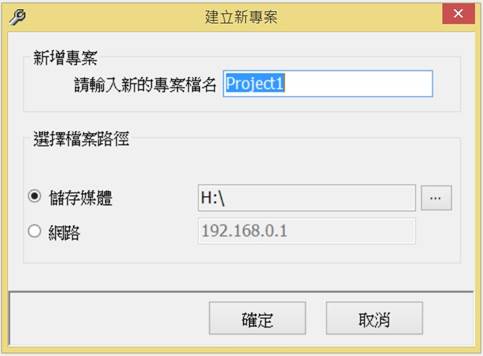
点选”是”, 即将组态资料载入
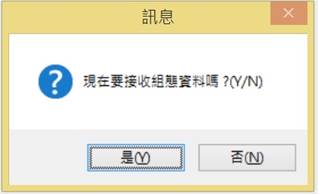
组态资料载入後,请点选右上角叉叉图案,关闭视窗
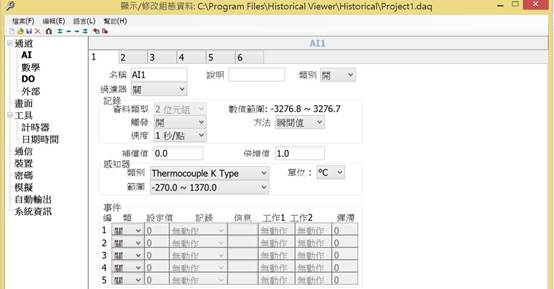
在弹出的视窗中,点选”是”
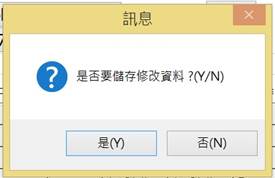
在弹出的视窗中,点选”是”
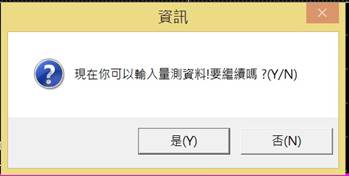
接着请等待资料载入
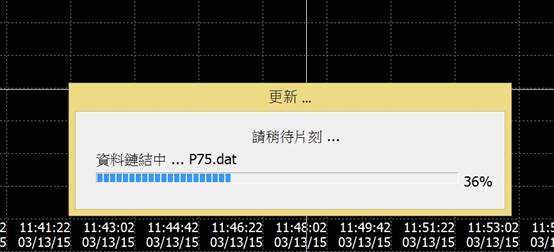
资料载入完後,若不想删除记忆卡内的资料,选择”否”即可
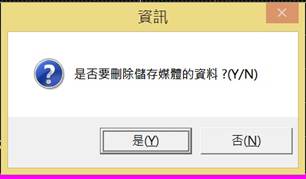
一丶 於组态设定中选择”自动输出”,将参数同下图设定
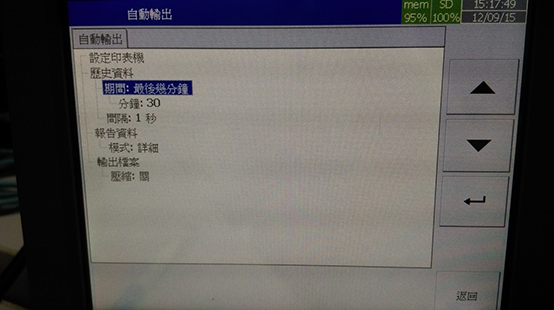
二丶 接着於组态设定中选择”计时器”, 将参数同下图设定
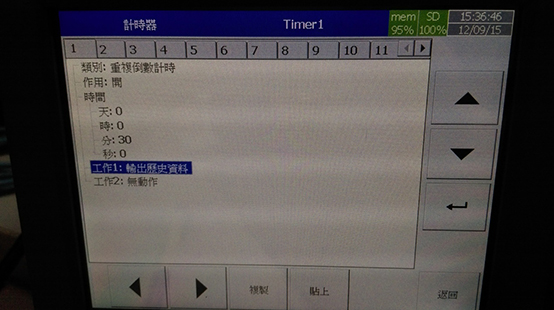
三丶 设定完後,返回曲线图画面储存组态设定即可,并记得将随身碟接上记录器以储存Excel档案。

















.png)